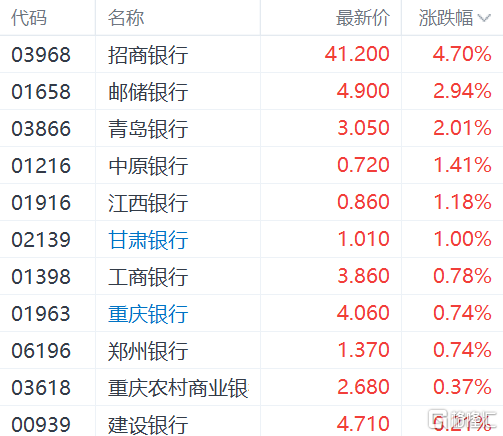电脑系统iso文件-()
2023-05-03 09:12:52
来源:华南科技网
新装、升级、修复 Win11系统,都有可能要用到 Win11 的安装程序。
不知道你打算从哪里获得 Win11 操作系统的安装程序。
其实微软官网给我们提供了下载的方式:
 (相关资料图)
(相关资料图)
在微软官网的软件下载里面的下载Windows 11
创建 Windows 11 安装→点击【立即下载】,如下图所示:
在微软官网上有相关下载
第二步:运行 Win11 下载创建工具双击程序图标,如下图所示:
双击程序图标
第三步:授权 Win11 下载创建工具运行 Win11 下载创建工具,需要权限确认,点击【是】,如下图所示:
点击【是】
第四步:接受声明和许可条款必须接受才能继续,所以点击【接受】,如下图所示:
点击【接受】
第五步:选择语言和版本选择需要的语言和版本,此处,如无特殊需求,点击【下一步】,如下图所示:
点击下一步
第六步:选择要使用的介质如下图所示,可以看到有两种介质:
U盘,这种适用于将U盘设置为启动盘的安装方式,不是我们本次要讨论的。
所以,选择【ISO文件】,点击【下一步】
勾选【ISO文件】点击【下一步】
第七步:自定义ISO文件名默认名字为 Windows.iso ,为了避免搞混,建议更名为 Win11.iso,然后点击【保存】,如下图所示:
建议重命名为Win11
第八步:软件自动运行如下步骤软件会自动运行:下载Win11→验证下载→创建介质,此处不需要你参与,但是会需要一些时间才可以完成。如下图所示:
下载Win11
验证下载
创建介质
第九步:创建完成创建完成之后,点击【完成】,如下图所示:
点击完成
文件创建完成了之后,软件会提示完成部分清理工作:
清理工作
你就可以在相关位置,找到你刚才下载的 Win11 ISO文件
下载好的ISO文件
标签:
-
电脑系统iso文件-()
电脑系统iso文件()新装、升级、修复Win11系统,都有可能要用到Win11...
2023-05-03 -
五一假期1.28万家A级景区正常开放 旅游市场活力澎湃|世界头条
假期1 28万家A级景区正常开放旅游市场活力澎湃天风海涛,绿树红墙...
2023-05-03 -
全球视点!海报·“五一”请来晋丨11种山西之美,等你打卡
海报·“五一”请来晋丨11种山西之美,等你打卡,主流媒体,山西门户...
2023-05-03 -
精彩看点:A股市值TOP20十年变迁:贵州茅台市值增逾15倍 金融机构退潮新兴产业崛起
【A股市值TOP20十年变迁:贵州茅台市值增逾15倍金融机构退潮新兴产...
2023-05-03 -
天天百事通!12月句子说说心情_适合12月发的说说
解答:1、风景在生命的过程中一直在变化,当你向前一步,你会看到另...
2023-05-03 -
拒绝俘虏!整活BP梦回中单泰坦 Mikyx芮尔奋勇开团 G2拿首局
2023伦敦MSI今天正式开战,入围赛的第二场比拼是拉美赛区的LLL对阵L...
2023-05-02 -
切尔西或打包国米双星,3600万国脚有望加盟,接班卢卡库
还未接过球队教鞭,但波切蒂诺已经开始布局夏天的转会运作,伯利也...
2023-05-02 -
安徒生童话夜莺简介_五篇安徒生童话100字简介
1、$丑小鸭》是一个关于一只又大又丑的鸭子顽强地应对生活中的挫折...
2023-05-02 -
美财长说美或最早6月1日出现债务违约|全球热点
新华社华盛顿5月1日电美国财政部长耶伦5月1日警告说,如果国会不尽...
2023-05-02 -
双色球第23049期晒票,如果你足够了解你,哪会理睬别人看不看好 世界时快讯
每个人都有自己的价值观和人生观,对事情的看法也各不相同,但是,...
2023-05-02 -
刺激战场下载手游版_刺激战场下架|热点评
1、在盈利方面大家应该都明白游戏商开发一个游戏也是相当的不容易的...
2023-05-02 -
当前关注:今晚开播|定格非遗传承创新的江苏印记
烟雨江南,水墨江苏舞一段水袖绣一缕花锦锻一片金箔……来自江苏的...
2023-05-02 -
描写喷泉的作文(关于喷泉的作文)-百事通
描写喷泉的作文,关于喷泉的作文很多人还不知道,现在让我们一起来...
2023-05-02 -
全球看点:2898天!久等了!还觉得哈登不值顶薪?
2898天!久等了!还觉得哈登不值顶薪?,库里,火箭,恩比德,76人队,美...
2023-05-02 -
京东苹果手机官网商城在哪 京东苹果手机官网商城_全球新动态
今天来聊聊关于京东苹果手机官网商城在哪,京东苹果手机官网商城的...
2023-05-02 -
天天头条:六台记者:巴萨计划今夏签回梅西&奥巴梅扬等人,出售法蒂等4将
直播吧5月2日讯西班牙六台节目ElChiringuito的记者JoseAlvarezHaya...
2023-05-02 -
环球即时看!五一假期过半 中东部地区强降雨提前返岗
央视网消息:据中央气象台,过去一天,我国大部地区天气状况较好,...
2023-05-02 -
焦点资讯:紧跟新趋势 打造新供给
在博物馆探索大自然奥秘,在红色遗址感受历史波澜,在非遗工坊与传...
2023-05-02 -
快资讯丨最高优惠5万,首付10万多买2.0T+CVT的中型SUV英菲尼迪QX55如何?
买车要考虑自己的经济条件,根据自己的收入水平选择适合自己的车型...
2023-05-02 -
阿拉善盟:多彩文旅活动丰富假期生活_精彩看点
机车英雄会、音乐美食季、骑马赛驼、沙漠挑战赛……“五一”假期,...
2023-05-02 -
美股三大股指小幅收跌 摩根大通涨超2% 全球微头条
证券时报e公司讯,美股三大股指小幅收跌,截至收盘,标普500指数跌1...
2023-05-02 -
金力永磁04月12日获深股通增持10.92万股
04月12日,金力永磁获深股通增持10 92万股,最新持股量为1682 27...
2023-05-02 -
当前观点:舌头溃疡的治疗方法_舌头溃疡的原因
1、如果只是偶尔的口 腔 溃 疡,那只要放松心情,保持正常的作息...
2023-05-02 -
世界即时看!开通创业板需要什么条件_开通科创板需要什么条件
1、科创板的交易规则如下:一、科创板股票竞价交易实行价格涨跌幅限...
2023-05-02 -
降血脂的药需要终身服用吗_降血脂的药
1、能降低血浆甘油三酯或降低血浆胆固醇的药物。2、降血脂药种类较...
2023-05-02 -
环球今日讯!淮山怎么炒好吃_酱汁淮山的做法
欢迎观看本篇文章,小升来为大家解答以上问题。淮山怎么炒好吃,酱...
2023-05-01 -
今日要闻!返程高速初现缓行路段:G40长江隧桥达18公里,G60有7公里
返程高速初现缓行路段:G40长江隧桥达18公里,G60有7公里
2023-05-01 -
吃上产业饭 四川绵竹对口帮扶凉山甘洛部分村民实现3万元增收
钱哨封面新闻记者冷宇王祥龙志合者,不以山海为远。德阳绵竹市与凉...
2023-05-01 -
香港潮商集团(02322):卖方需支付第三笔担保溢利补偿的余额约4005.6万港元
智通财经APP讯,香港潮商集团发布公告,根据由核数师出具日期为2023...
2023-05-01 -
搭载r97940h处理器的迷你主机5月推出,gmk全球首发
,据reddit传出的消息,搭载AMD最新R97940H或R77840H的迷你主机将在...
2023-05-01
x
广告
x
广告